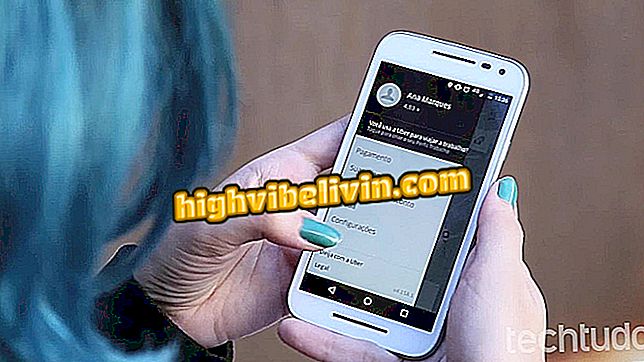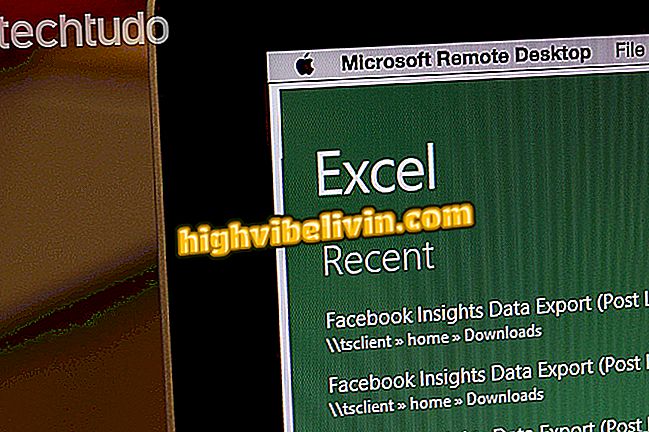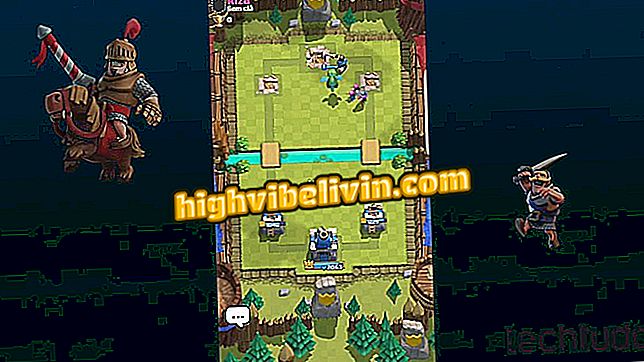Проверите како да подесите слушалице на свом Делл рачунару
Корисник који поседује Делл ПЦ или нотебоок можда је схватио да многи новији модели, укључујући и линију Инспирон, имају само 3.5 мм (П2) конектор. Користи се или прикључак за слушалице, када се користе екстерни уређаји или чак и микрофон. Избор уређаја треба да се конфигурише када је веза присутна, али то може изазвати неспоразуме и не усмерити звук правилно. Ако слушалице не раде, имајте на уму да је могуће брзо активирати, без потребе за додатним инсталирањем. Научите како да решавате проблеме да слушате своје песме из дана у дан, корак по корак у овом упутству у оперативном систему Виндовс 10.
Да ли сте купили нотебоок? Погледајте шта треба да урадите пре него што почнете да користите

Научите како да подесите слушалице на Делл рачунару или нотебоок рачунару
Подесите прикључак за слушалице
Корак 1. Када корисник прикључи слушалице у конектор рачунара, појавиће се екран са подешавањима. Морате одабрати опцију "Хеадсет";

Изаберите ставку слушалица када прикључите Делл рачунар
Корак 2. Ако желите, изаберите врсту слушалица или слушалица (мале, средње или велике). Систем ће оптимизовати звук ради бољег преноса звука. Потврдите "Ок" да бисте звук усмјерили на слушалице.

Изаберите тип слушалице и потврдите у реду да бисте активирали звук
Је ли пц гамер вриједан тога? Виев ин Форум
Омогућите звук преко поставки
Корак 1. Ако слушалица ионако не ради, кликните на дугме "Виндовс" и потражите "Контролна табла". Затим изаберите ставку "Звук";

Приступите поставкама звука на Виндовс контролној табли
Корак 2. Ако ниједан уређај није приказан чак и када је телефон прикључен на рачунар, идите на картицу "Репродуцирај", кликните десним тастером миша и изаберите "Прикажи онемогућене уређаје" заједно са "Прикажи прекинуте уређаје";

Прикажите омогућене и онемогућене уређаје на вашем Делл рачунару
Корак 3. Ако је искључен, функција звука за слушалице ће бити засивљена. Кликните десним тастером миша на њу и изаберите "Омогући". Имајте на уму да ће бити додато зелено дугме "цхецк" и звук ће поново радити. Потврдите са "Ок".

Ручно укључите слушалицу на Делл рачунару
Покушај решавања проблема или управљачког програма
Корак 1. Ако звук и даље не излази на слушалици, проверите да ли зелене траке светле поред иконе када репродукујете звук на рачунару. Ако да, то значи да се аудио преноси. Да бисте покушали да га решите, додирните "Својства" и затим изаберите "Нивои". Имајте на уму да ако икона звучника има "заустављен" сигнал, он је искључен. Кликните да бисте активирали и повећали јачину звука на нивоу нивоа;

Уверите се да је звук слушалица утишан на Делл нотебоок рачунару.
Корак 2. Други начин да осигурате да телефон ради добро када се повежете је да проверите управљачки програм за звук. То је оно што омогућава да звук добро ради на уређају. Да бисте то урадили, у истим "својствима" звука, у картици "Генерал" изаберите друго дугме "Пропертиес". Затим на картици "Дривер" (управљачки програм) кликните на "Упдате Дривер" (ажурирај управљачки програм) ако је доступан;

Ажурирајте управљачки програм за звук Делл рачунара ако је доступан
Корак 3. Коначно, Виндовс нуди провјеру звучних погрешака, што може бити врло згодно. Да бисте то урадили, пронађите аудио пречицу на Виндовс траци задатака са иконом звучника на десној страни екрана и кликните десним тастером миша на њу. Затим изаберите "Решавање проблема са звуком". Сачекајте верификацију иу случају да се пронађу било какве грешке, пратите кораке чаробњака за подешавање.

Откривање проблема са уграђеном Виндовс функцијом на Делл рачунару